「きちんとバックアップしたのに、LINEのトーク履歴が移行できない!」
そんな悩みを抱えていませんか。
確かに、せっかく新しい端末を買ったのに、大切な友だちからのLINEメッセージが読めないと、本当に困ってしまいますよね。

実は、アカウントの引き継ぎをした時、バックアップの復号に失敗すると「このメッセージは利用していた端末から移行されなかったため表示できません」と表示され、過去のメッセージが読めない場合があります。そこでこの記事では、LINEの引き継ぎ時にエラーが表示される原因と対処法について、詳しく解説します。
Part1:「このメッセージは利用していた端末から移行されなかったため表示できません」と表示された原因
最初に、「このメッセージは利用していた端末から移行されなかったため表示できません」と表示された原因を探っていきましょう。
主な原因は、LINEのメッセージが新しい端末に復号されていないことが考えられます。
1異OS間LINEトーク履歴転送
メッセージが移行できなかった原因の1つとして、アカウントを異なるOSの端末へ引き継いだことが挙げられます。
LINEでは、iPhoneからAndroid端末、またはAndroid端末からiPhoneへのアカウント引き継ぎをした場合は、トーク履歴は移行できません。
したがって、過去のトークを保存する際はスクリーンショットなどで保存しておく必要があります。(異OS間LINEトーク履歴を転送する方法)
2アカウント引き継ぎする時メッセージを受信した
1部のメッセージが表示できない場合は、アカウントを引き継いでいる間にそのメッセージを受信した可能性があります。
アカウント引き継ぎの作業中に受信したメッセージは、新しい端末に引き継げません。したがって、そのメッセージを確認したい場合は、相手に再度メッセージを送信するよう連絡を取りましょう。(解決方法)
3バックアップした時失敗するかしていない
同じOSからアカウントを引き継いだ場合は、メッセージのバックアップが失敗している可能性があります。
LINEでは、全てのトークルームのデータを「Letter Sealing(レターシーリング)」という機能によって暗号化しています。
機種変更の際は、「メッセージのバックアップと復元」を使って新しい端末に引き継ぎますが、何らかの要因によって読み込みが上手くいかないと、特定のトークが上手く復号されず読めなくなってしまうのです。(もう一度バックアップしてから復元)
Letter Sealingはデフォルトで設定されており、任意でオンオフすることはできません。
Part2:「このメッセージは利用していた端末から移行されなかったため表示できません」と表示された時の対処法
ここからは、「このメッセージは利用していた端末から移行されなかったため表示できません」と表示されて、LINEのメッセージが新しい端末に上手く復号されない時の対処法について、解説しましょう。
1. 最も簡単なLINEトーク履歴を転送する方法
LINEのトーク履歴を転送する最も簡単な方法は、プロが作ったパソコンソフト「iTransor for LINE」を利用することです。
パソコンにソフトをインストールした後、数ステップの簡単な操作で、LINE上にあるトークや画像・動画ファイルが転送できます。
LINEトーク履歴を転送する裏ワザ
ステップ 1.iTransor for LINEをPCに起動し、新旧両方の端末をPCに接続して、左の1番目のアイコン「AndroidとiOSデバイスの間でLINEデータ転送」を選択>「スタート」をクリックします。

ステップ 2.「Googleドライブにバックアップする」をクリックし、バックアップします。

ステップ 3.LINEデータにアクセスするために、旧バージョンのLINEがインストールされて、「OK」をクリックします。

ステップ 4.デバイスで「データを復元する」をタップし、次にPCで「完了」をクリックします。

ステップ 5.転送元の端末でiTransorアシスタントがダウンロードする必要があるので、「完了」をクリックします。

ステップ 6.次に転送先の端末でも、旧バージョンのLINEが自動的にインストールされて、同じくデバイスで「データを復元する」をタップして、「完了」をクリックします。
ステップ 7.転送先の端末で最新バージョンのLINEをダウンロードして、転送元と同じLINEアカウントをログインします。

ステップ 8.しばらく待ってから、LINEトーク履歴をAndroidからiPhoneへ転送成功です。
これで安心して、異なるOSの機種変更ができますね!公式な方法ではできない、異なるOS間でのトーク転送を可能とするiTransor for LINEは、Android、iPhoneを問わず、全てのLINEユーザーにおすすめしたい、イチオシのソフトです。
2. もう一度復元する
次に紹介するのは、バックアップしたトーク履歴をもう一度復元する方法です。新しい端末において、Android端末であればGoogleドライブ、iPhoneであればiCloudに保存されているバックアップを、再度呼び出します。
その手順は、次の通りです。
ステップ 1.元のLINEをアンインストールして、再インストール。次に新しい端末で電話番号認証とパスワード入力を済ませ、トーク履歴の復元画面まで進む
ステップ 2.iPhoneの場合は「トーク履歴を復元」をタップする
Android端末では「トーク履歴を復元」>「バックアップがあるGoogleアカウント」を選択
ステップ 3.画面の案内に従って、ログイン作業を進めていく
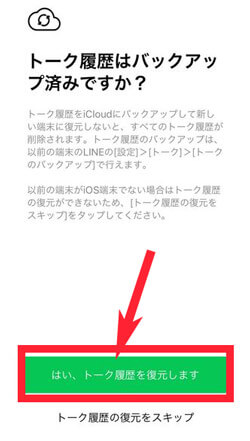
これで、トーク履歴を再度復元できます。
3. 元デバイスで未読のメッセージを既読にしてからもう一度やり直し
未読のメッセージが読めない場合は、古い端末で既読にしてからもう一度バックアップを復元してみましょう。
古い端末でメッセージを確認した後、バックアップを復元する手順は、前述の「2.もう一度復元する」を参照ください。
結論
今回は、LINEの引き継ぎ時にエラーが表示される原因と対処法について解説しました。LINEのトーク履歴は暗号化されており、新しい端末ではそれを解除した上で復号しています。
LINEのトークで「このメッセージは利用していた端末から移行されなかったため表示できません」と表示されるエラーは、ラインのメッセージがきちんと復元されていないことが原因です。
同時にLINEのトラブルは回避したいですし、確実に無料バックアップしたいですよね。そんな時は、LINEトーク履歴を転送、引き継ぎできるツール「iTransor for LINE」を利用しましょう。トラブルが起きてもいつでも復元ができ、非常に安心です。
無料で操作も簡単ですから、誰でも使えますよ。
